CleanMyMac 3 recension: för-, nackdelar och omdöme
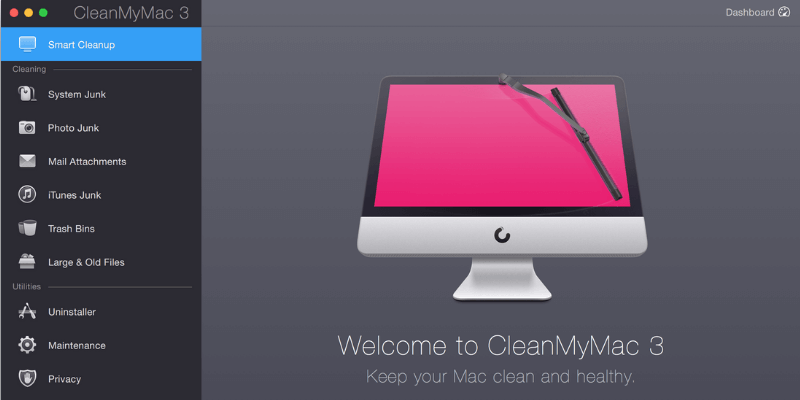
CleanMyMac 3
Sammanfattning
CleanMyMac 3 är den bästa rengöringsappen för Mac för de flesta. Tillsammans med Gemini 2, rankade vi paketet som vår bästa rekommendation i bästa Mac-renare runda upp. CleanMyMac är extremt lätt att använda och lever upp till vad den påstår sig erbjuda. Faktum är att appen gör mer än bara städning; den erbjuder också ett antal andra underhållsverktyg. Det är som en allt-i-ett-programsvit som rengör och optimerar din Mac på ett bekvämt sätt.
Behöver du någonsin CleanMyMac? Enligt min åsikt, om du är ny på Mac, fortfarande lär dig macOS eller inte har tid att spendera på att prova olika appar för att underhålla din Mac, så är CleanMyMac ett bra alternativ. Om du är en avancerad användare som är bekväm med att hantera tekniska grejer, kommer du förmodligen inte ha så mycket nytta av appen.
I den här recensionen och handledningen tar jag dig bakom kulisserna om hur jag använder appen för att ta bort onödiga filer, rengöra Mac-hårddisk på djupet, avinstallera appar grundligt, etc. Jag kommer också att förklara anledningarna till att jag gav appen betygen Jag gjorde.
Vad jag gillar: Funktionen Smart Cleanup fungerar utmärkt för att snabbt frigöra en anständig mängd hårddiskutrymme. Vissa verktyg, som Uninstaller och Shredder, är användbara. Appen är otroligt enkel, enkel och bekväm att använda.
Vad jag inte gillar: Appmenyn lägger till sig själv i Inloggningsobjekt — den öppnas automatiskt när jag sätter på min MacBook Pro. Varningarna (dvs. varningar om potentiella problem) är lite irriterande.
Anmärkningar: den senaste versionen är CleanMyMac X, medan skärmbilderna i inlägget nedan ursprungligen togs baserade på version 3.4. Vi kommer inte att uppdatera det här inlägget längre. Vänligen titta på vår detaljerade CleanMyMac X recension istället.
Vad gör CleanMyMac 3?
Det huvudsakliga värdet av CleanMyMac är att det rensar onödiga filer på en Mac, och därigenom förbättrar dess prestanda samtidigt som det frigör diskutrymme. Ett annat försäljningsargument är dess användarvänlighet: Det tar bara några få klick att skanna och rensa de filer som användare förmodligen vill bli av med.
Är CleanMyMac 3 legitim?
Ja, det är en programvara designad och utvecklad av ett företag som heter MacPaw Inc., som har funnits i mer än 10 år (källa: BBB Affärs profil).
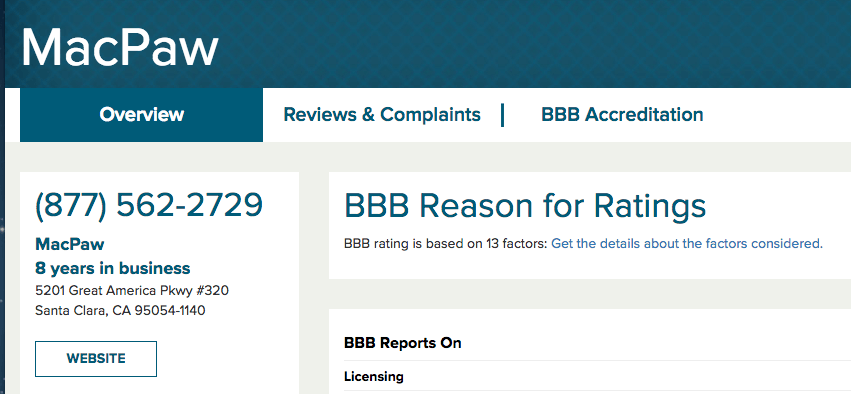
Är CleanMyMac 3 säker?
Tja, det beror på hur du definierar ‘säkert’.
På tal ur ett säkerhetsperspektiv är svaret ja: CleanMyMac 3 är 100 % säker att använda. Jag sprang Kör geni och Bitdefender Antivirus på min MacBook Pro och de hittar inga hot associerade med appen. Den innehåller inga virus, skadlig kod eller crapware, förutsatt att du laddar ner den från den officiella MacPaw-webbplatsen.
Om du hämtar appen från andra nedladdningssidor från tredje part som download.com, akta dig för att den kan levereras med bloatware. Dessutom har jag använt Malwarebytes Antivirus för att köra en grundlig genomsökning av min Mac när CleanMyMac körs, och inga säkerhetsproblem hittades.
Ur ett tekniskt perspektiv är CleanMyMac säker om du vet vad du gör. Vissa användare på Apples diskussionsgrupp klagade på att appen orsakade vissa problem. Jag har aldrig upplevt några sådana problem; Jag förnekar dock inte att MacPaw överdriver sin smarta rengöringsförmåga. Enligt min åsikt är mjukvara inte mänsklig. Även om den har sofistikerade maskininlärningsalgoritmer för att analysera mönster, kan felaktiga beslut fortfarande fattas i sällsynta fall. Otillbörlig mänsklig användning – att ta bort viktiga system- eller programfiler, till exempel – kan göra att vissa appar inte fungerar som förväntat. I denna mening antar jag att CleanMyMac inte är helt säker.
Är CleanMyMac 3 gratis?
Appen är uppbyggd kring en försök-före-köp-modell. Även om demoversionen är gratis att ladda ner och använda, låter den dig bara rengöra 500 MB filer. För att ta bort den begränsningen måste du köpa en licens.
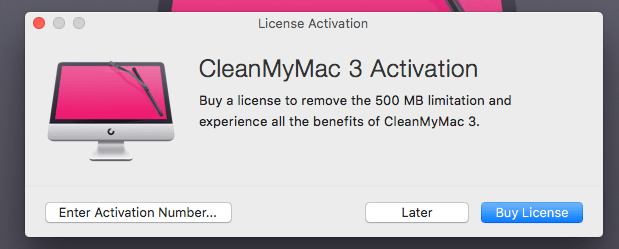
Hur mycket kostar CleanMyMac 3?
Till skillnad från många andra SaaS-produkter (Software as a Service) som använder en prenumerationsbaserad intäktsmodell, använder MacPaw en engångsbetalning för CleanMyMac. Licensen du betalar för baseras på antalet Mac-datorer som kommer att använda appen.
- $39.95 för en Mac
- 59.95 USD för två Mac-datorer
- 89.95 USD för fem Mac-datorer
Om du behöver mer än 10 licenser antar jag att det slutliga priset är förhandlingsbart och du kan kontakta MacPaws supportteam för ytterligare information.
MacPaw erbjuder en standard 30-dagars pengarna-tillbaka-garanti. Om du inte är nöjd med CleanMyMac 3 inom 30 dagar efter din köpperiod, skicka ett e-postmeddelande till deras supportteam eller ring dem direkt för att begära en återbetalning.
Jag har kontaktat deras supportteam via både e-post och telefon, och de var ganska stöttande och professionella i båda fallen.
Du kan få CleanMyMac i Setapp för ett billigare pris, en mjukvaruprenumerationstjänst för Mac-appar. Läs vår Setapp recension här.
INNEHÅLLSFÖRTECKNING
Varför lita på mig för den här recensionen?
Hej, jag heter JP och jag är grundaren av TechFewer. Precis som du är jag bara en normal Mac-användare som har en MacBook Pro från mitten av 2012 – fortfarande fungerar maskinen bra! Jag lyckades få fart på det efter att ha bytt ut den interna hårddisken mot en ny Crucial MX300, en SSD jag varmt rekommenderar för er som använder en gammal Mac.
Jag har använt CleanMyMac-appen ett tag. Som du kan se på inköpskvittot nedan (jag använde min personliga budget för att köpa appen). Innan jag skrev den här recensionen testade jag noggrant alla funktioner i appen och nådde MacPaws supportteam via e-post, livechatt (nu inte längre tillgängligt) och till och med telefonsamtal. Du kan se mer information i avsnittet ‘Anledningar bakom mina betyg’ nedan.
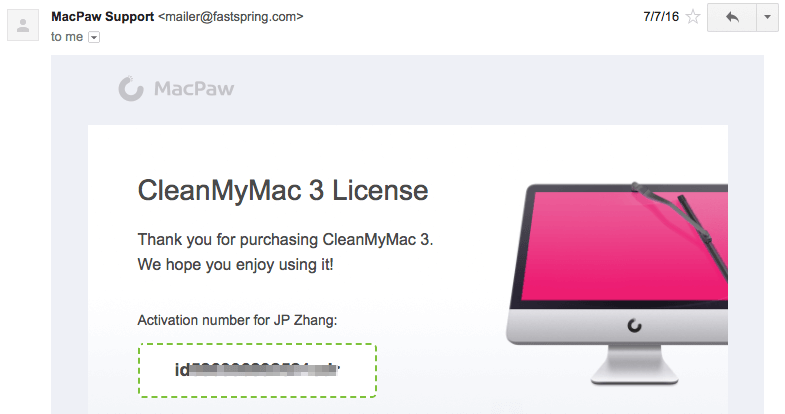
Målet med att skriva den här typen av recension är att informera och dela vad jag gillar och ogillar med en app. Jag föreslår också att du kollar in avsnittet ‘Rättvis avslöjande’ nedan Till skillnad från de flesta andra recensionssajter som tenderar att bara dela positiva saker om en produkt, är TechFewer-recensioner olika i många aspekter. Jag tror att användare har rätt att veta vad som INTE fungerar med en produkt, oavsett dess hårdvara eller mjukvara.
Innehållet i snabbsammanfattningsrutan ovan fungerar som en kort version av mina åsikter om CleanMyMac 3. Du kan också navigera genom innehållsförteckningen för att hitta mer information.
CleanMyMac 3 recension: Vad är det för dig?
Appen innehåller ett antal verktyg som kan kategoriseras i tre sektioner: Hälsokontroll, Rengöringoch Bekvämligheter.
Hälsokontroll
Funktionen återspeglas i CleanMyMac-menyn. Det ger dig en snabb överblick över hur din Mac presterar. Den visar hur mycket lagringsutrymme som är tillgängligt, status för minnesanvändning, batteriinformation och om du har för mycket saker i papperskorgen. Om minnesanvändningen är för hög kan du flytta muspekaren till fliken ‘Memory’ och klicka på ‘Free Up’. På samma sätt kan du också ‘Tömma papperskorgen’ genom att flytta markören till fliken ‘Papperskorgen’.
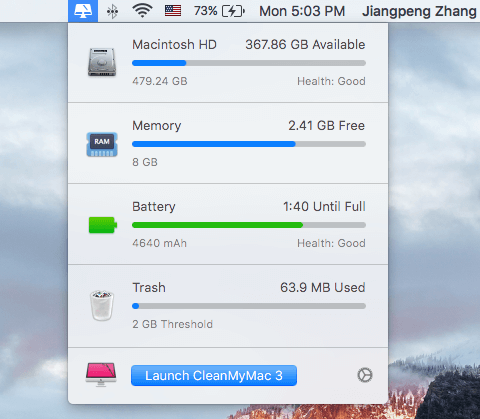
Du kan ställa in varningar för när hårddiskens lediga utrymme är under en viss mängd, papperskorgen överstiger en viss storlek eller en resurstung app utnyttjar din Mac. Alla dessa kan ställas in under Inställningar > CleanMyMac 3-menyn. Här kan du också inaktivera menyraden från att dyka upp, helt enkelt skjuta knappen från grönt till vitt.
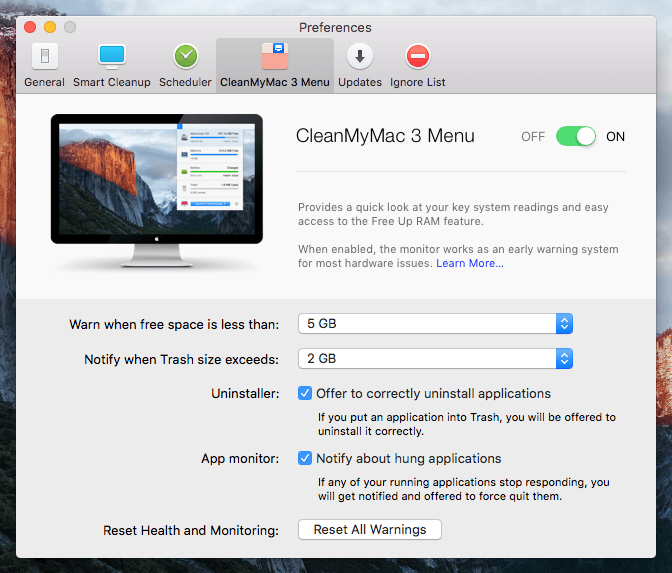
Min personliga uppfattning: Hälsoövervakningsfunktionen är ganska lätt. Låt dig inte luras av namnet, för det övervakar inte riktigt hälsotillstånden på en Mac. De hälsotillstånd jag är oroad över här är skadlig programvara, systemproblem och andra relaterade frågor. Jag erkänner att det här är de saker som antivirus eller anti-malware gör.
Det är uppenbart att MacPaw-teamet inte planerar att gå in på denna konkurrensutsatta men ändå kontroversiella marknad, åtminstone inte nu. Jag tror också att detta inte passar in i produktens vision, och det är inte deras konkurrensfördel att göra det på grund av antivirus- eller skadlig kod.
Anledningen till att jag sa att det är lätt är att nästan alla funktioner jag listade ovan kan uppnås med standardverktyget i Mac OS X. För att till exempel lära dig din dators tillgängliga lagringsutrymme och sammansättning kan du klicka på Apples logotyp > Om den här Macen > Lagring och få en snabb överblick. För att kontrollera minnesanvändning och resurskrävande appar kan du lita på Activity Monitor-verktyget (Program > Verktyg > Aktivitetsövervakning) för att få mer information. Men återigen, CleanMyMac integrerar alla dessa i en panel och visar dem på ett snyggare sätt.
Rengöring
Detta är kärnan i CleanMyMac 3. Den innehåller två delar: Smart sanering & Djuprengöring.
Som namnet indikerar, Smart sanering skannar snabbt din Mac och visar dig sedan filer som är säkra att tas bort. I min MacBook Pro hittade den 3.36 GB filer redo för rensning. Skanningsprocessen tog cirka 2 minuter.
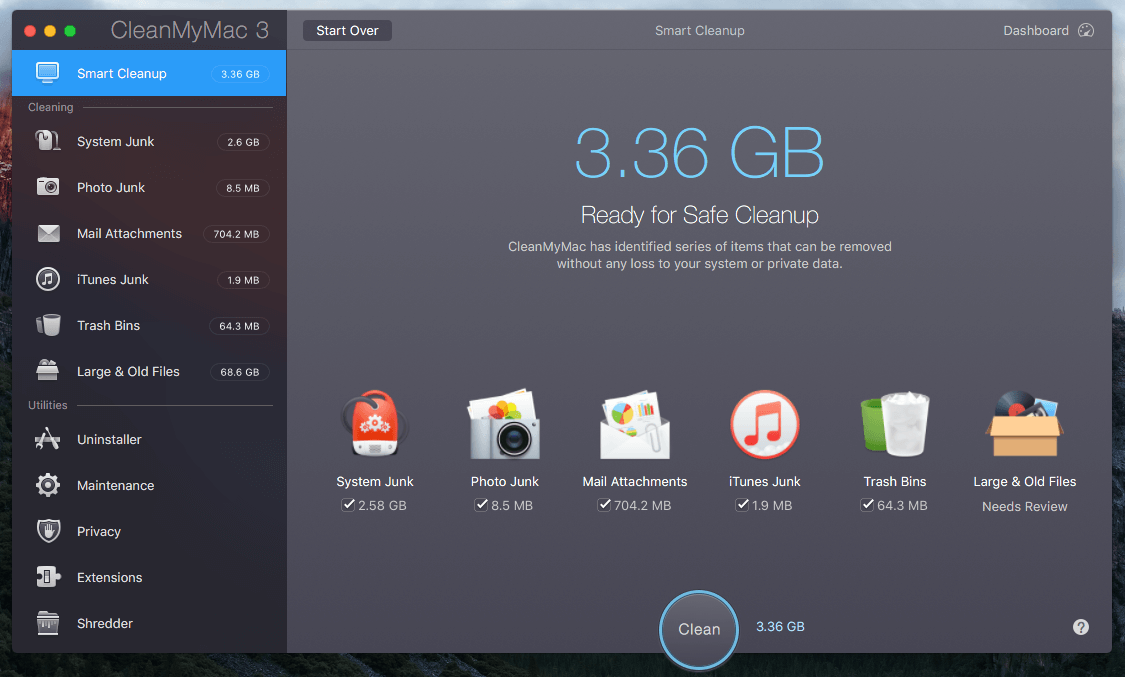
Djuprengöring innehåller sex underdelar som gör att du kan upptäcka och ta bort specifika typer av onödiga filer.
Systemskräp: Tar bort tillfälliga filer, oanvända binärfiler och lokaliseringar, olika trasiga föremål och rester etc. Detta kommer att frigöra utrymme och förbättra din Mac-prestanda utan att påverka appens funktionalitet. För min MacBook Pro hittade den 2.58 GB systemskräp.
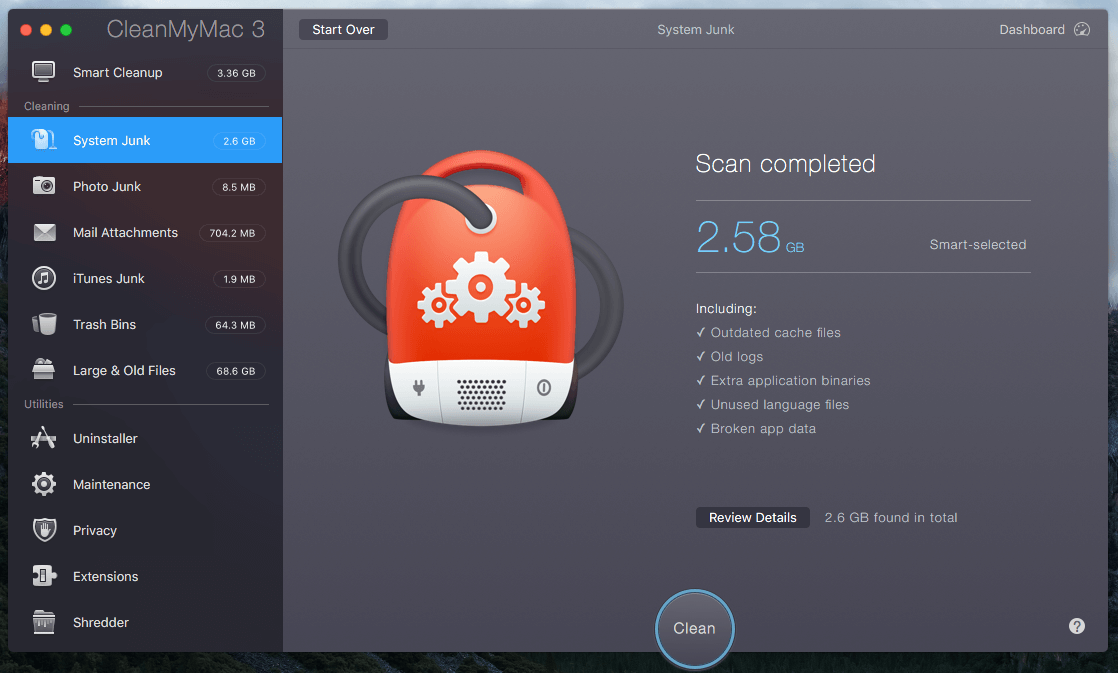
Photo Skräp: I äldre versioner hette det iPhoto Junk. Det här verktyget rensar papperskorgen i dina foton och minskar storleken på ditt fotobibliotek genom att ta bort stöddata från det. Den upptäcker och tar också bort dubblerade kopior av dina tidigare redigerade bilder och ersätter RAW-filer med JPEG. Var försiktig när du använder det här verktyget. Om du är en professionell fotograf som föredrar att behålla RAW-bildformatet, flytta dessa RAW-filer till en extern hårddisk. I mitt fall, eftersom jag synkroniserar bilder på min PC, är det ingen överraskning för mig att appen inte hittade mycket fotoskräp — bara 8.5 MB.
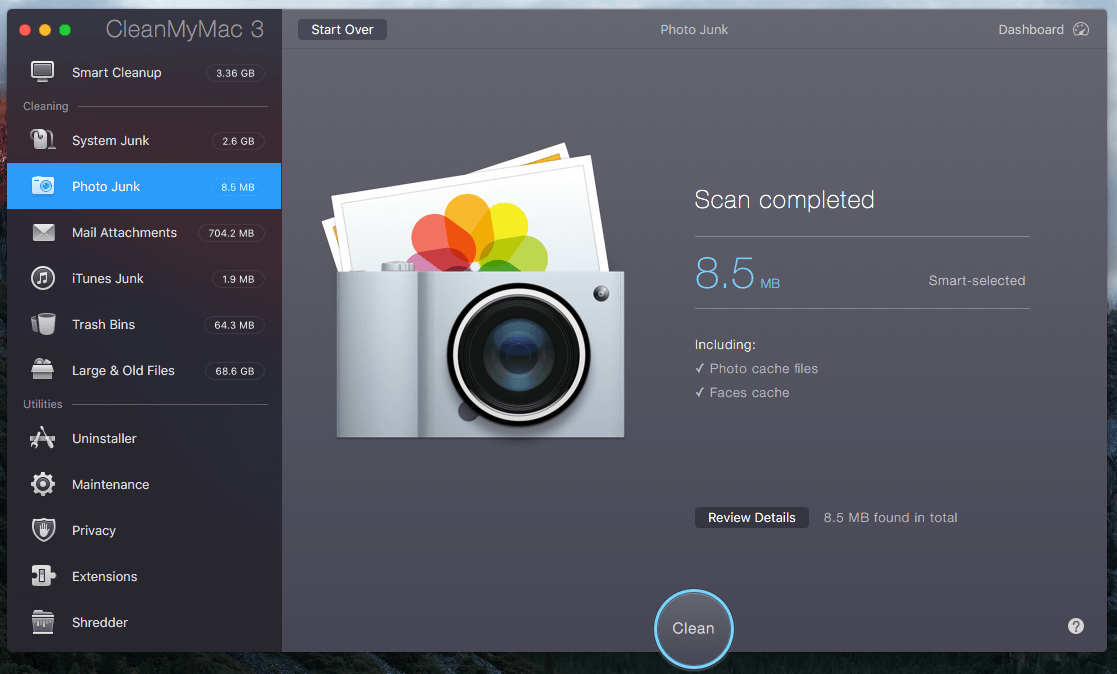
E-postbilagor: Tar bort lokala e-postnedladdningar och bilagor inklusive dokument, bilder, arkiv, musik etc. Varning: Granska alltid dessa filer innan du tar bort dem. I mitt fall hittade skanningen 704.2 MB e-postbilagor. En snabb granskning visade att jag hade skickat flera bilagor flera gånger, vilket innebar att de är säkra för borttagning.
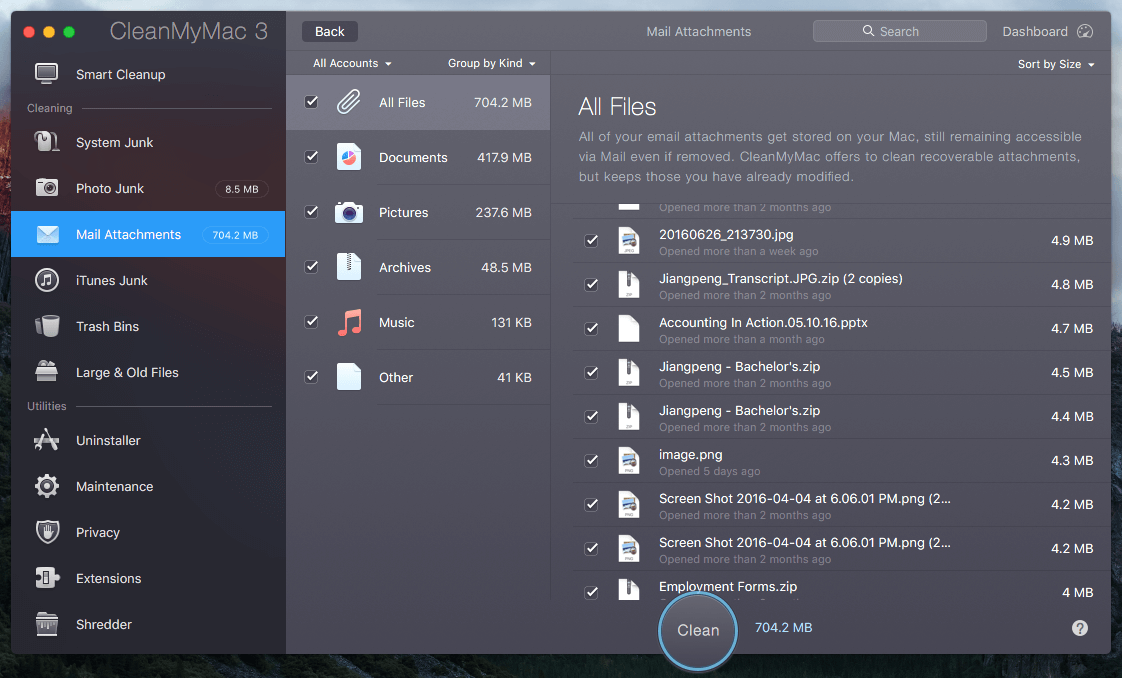
iTunes skräp: Dödar lokalt lagrade säkerhetskopior av iOS-enheter, gamla kopior av iOS-appar lagrade på din Mac, trasiga iTunes-nedladdningar och använda iOS-programuppdateringsfiler. Här är min rekommendation: Överför eller behåll dessa iOS-enhetssäkerhetskopior i händelse av oväntad iPhone- eller iPad-dataförlust. Eftersom jag huvudsakligen använder min PC för att synkronisera saker och säkerhetskopiera enheter med iTunes, hittade CleanMyMac inte mycket iTunes-skräp på min Mac.
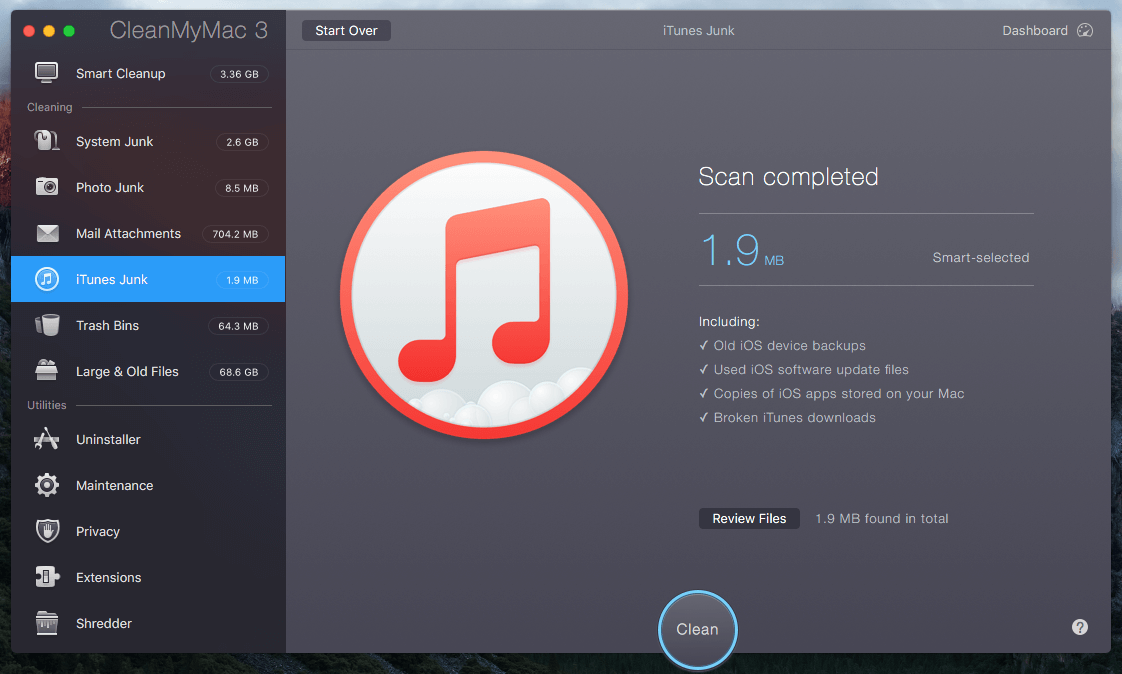
Soptunnor: Töm alla papperskorgar på din Mac – inte bara papperskorgen för Mac, utan även papperskorgen i dina foton, e-postkorgar och andra appspecifika skräpkorgar. Det är ganska okomplicerat; det enda förslaget jag har är att undersöka filerna i papperskorgen. Det är alltid lättare att skicka en fil till papperskorgen än att dra ut den igen.
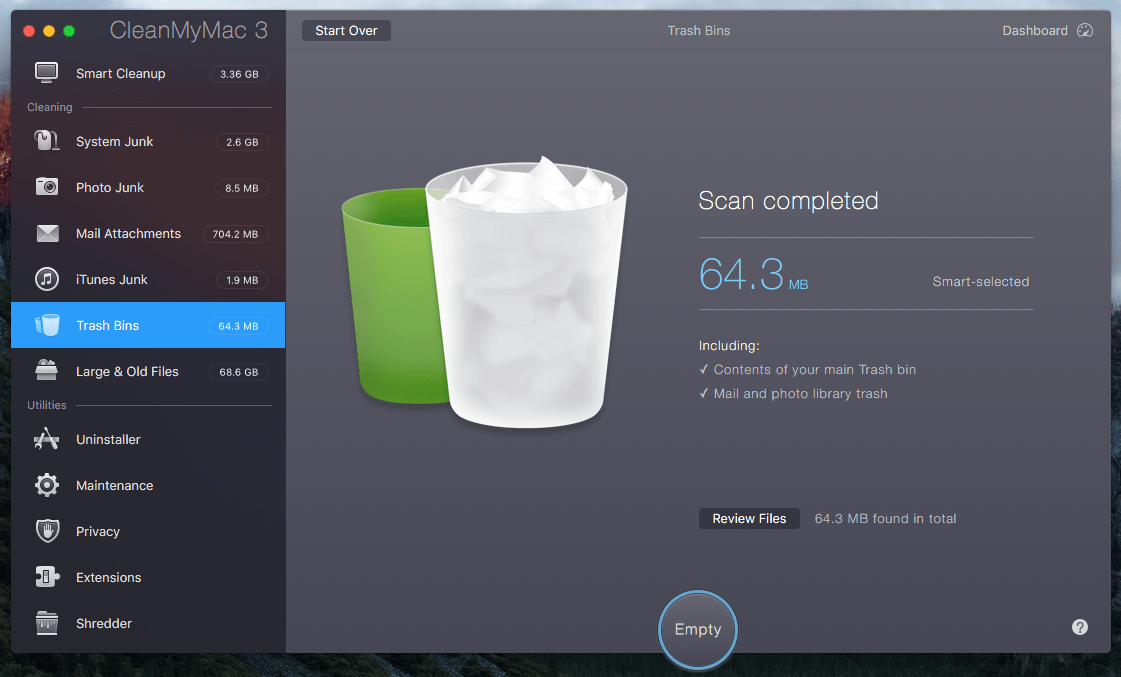
Stora och gamla filer: Upptäcker och tar bort gamla filer som du kanske har glömt på din hårddisk, av vilka många är stora dubbletter. I min MacBook Pro identifierade appen 68.6 GB sådana filer. Många av dem var dubbletter, som du kan se från skärmdumpen nedan. Se upp: Bara för att en fil är gammal eller stor betyder det inte att du ska ta bort den. Återigen, var försiktig.
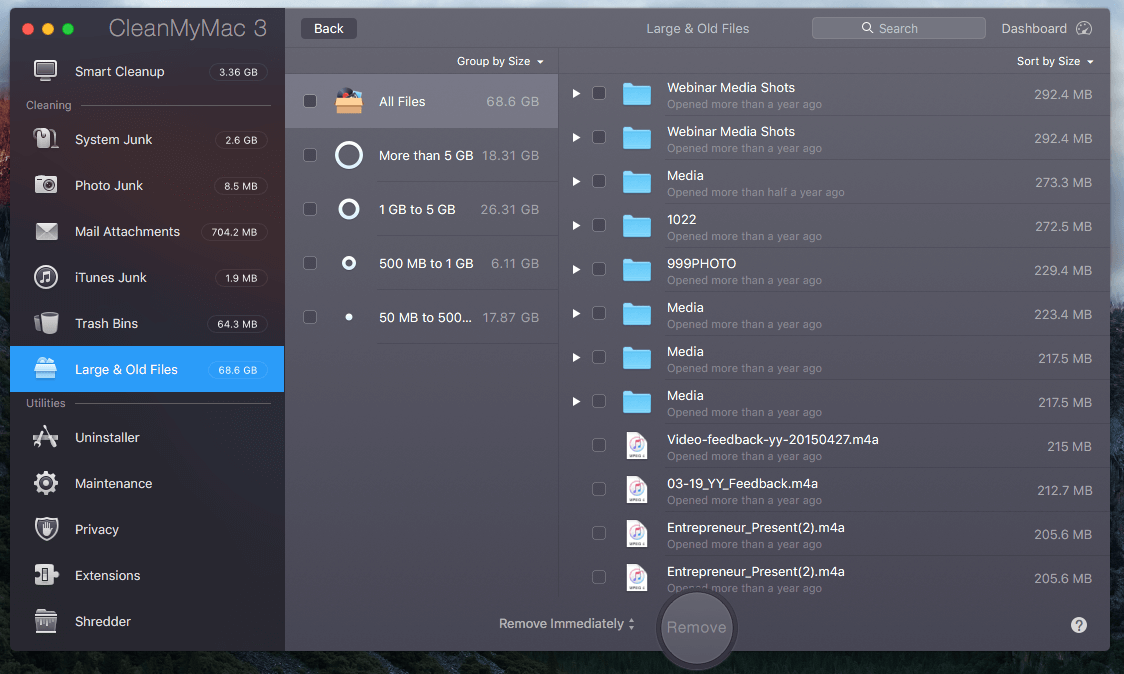
Min personliga uppfattning: Rengöringsfunktionerna i CleanMyMac 3 fungerar utmärkt för att upptäcka alla typer av systemskräp och filer som är säkra för borttagning. Om du har gjort det bra kan du frigöra en hel del lagringsutrymme och optimera prestanda. Men jag måste varna dig för att många av filerna som Clean My Mac identifierar kanske inte är okej att ta bort. Tryck aldrig på knappen ‘Ta bort’ eller ‘Töm’ förrän du noggrant har granskat varje app eller fil med funktionen ‘Granska filer’. Jag skulle också vilja ge en feedback till MacPaw-teamet: Gör alternativet ‘Granska filer’ mer uppenbart – eller, när användare klickar på knappen Ta bort, poppar du upp ett nytt fönster som frågar oss om vi har granskat filer och bekräfta sedan raderingen efteråt.
Bekvämligheter
Uninstaller: Detta tar bort oönskade Mac-program såväl som tillhörande filer och mappar. macOS gör det enkelt att avinstallera appar – du drar bara programikonerna till papperskorgen – men ofta finns rester och bitar kvar. Jag tycker att den här funktionen är extremt användbar eftersom jag kan bli av med oanvända appar – i en batch efter att appen visar dem i en trädstruktur. Rengöringsappar och deras rester tenderar att frigöra en hel del lagringsutrymme.

Underhåll: Optimerar din Mac genom att köra ett antal manuella eller schemalagda uppgifter, som att verifiera startdisken, ställa in reparationsdiskbehörigheter, återindexera Spotlight, påskynda Mail, etc. Enligt min mening är många av dessa funktioner överflödiga eftersom Apples Disk Utility är kraftfull nog att hantera de flesta av dina behov. Men återigen, CleanMyMac 3 omorganiserar dessa funktioner på ett enklare att använda sätt.
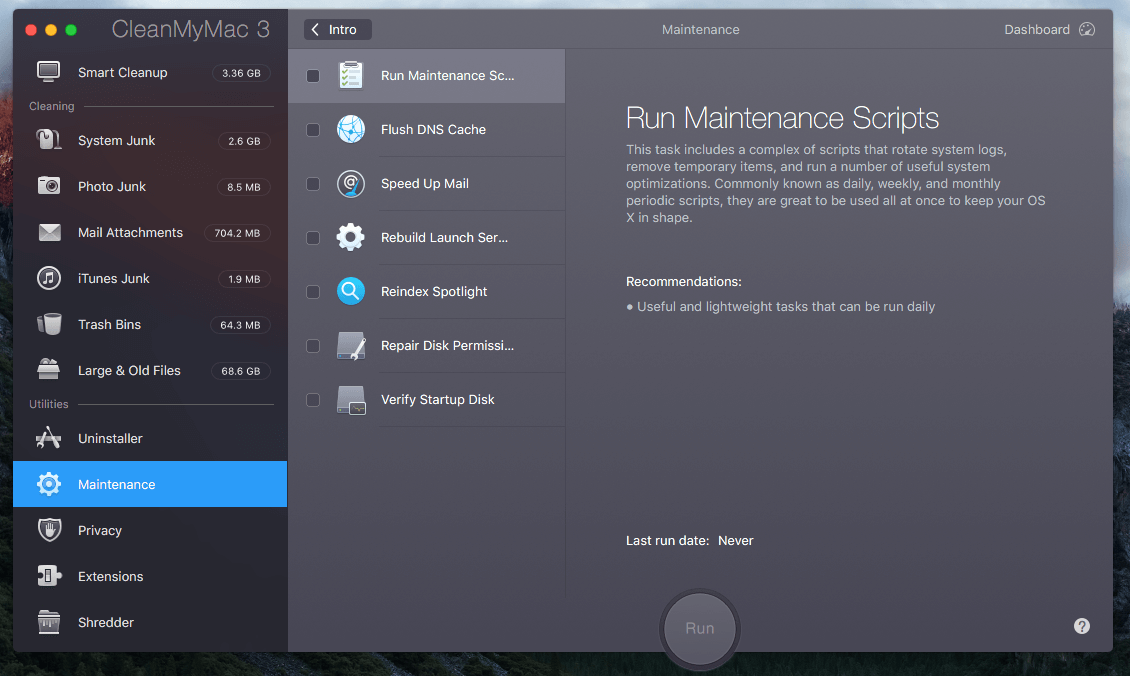
Integritet och cookies: Detta tar främst bort webbläsarskräp som din webbläsarhistorik, cookies, nedladdningshistorik, sparade lösenord, etc. Det rensar också fotspår som lämnats efter i chattapplikationer som Skype och iMessage. För mig är det inte så användbart eftersom jag vill behålla de privata filerna för bekvämlighetens skull, t.ex. logga in på webbplatser utan att ange lösenord igen, titta tillbaka på min chatthistorik för tidigare konversationer, etc. Jag rekommenderar också att du är försiktig när du tar bort dessa filer. När de väl raderats går de vanligtvis inte att återställa.
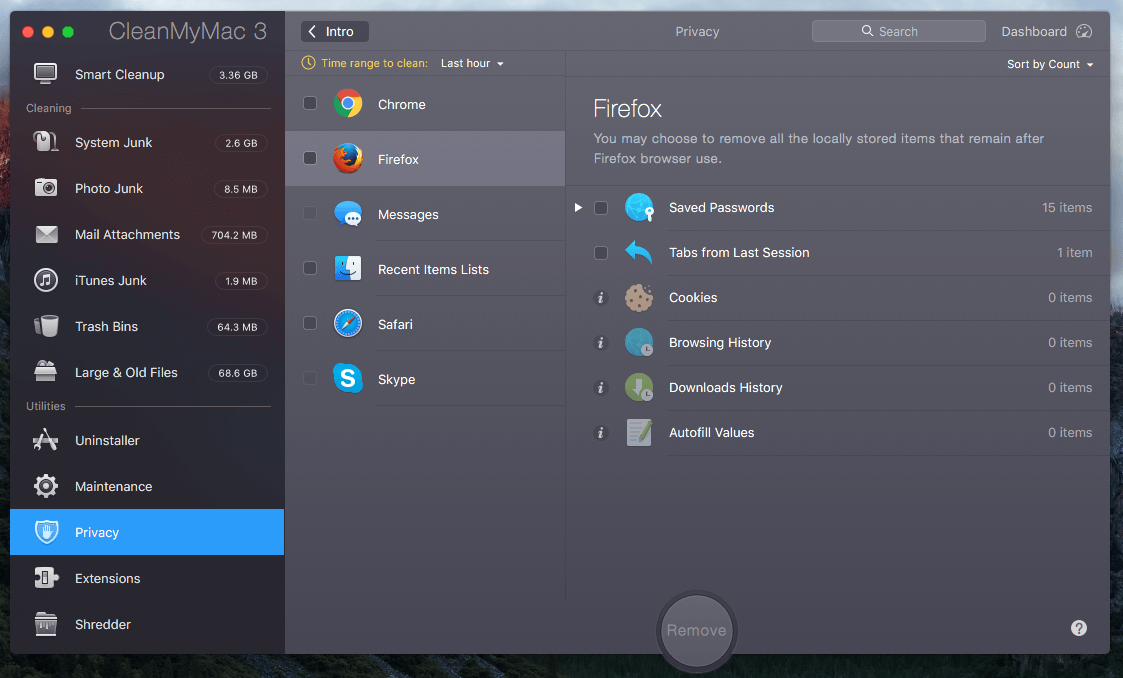
förlängningar: Detta samlar alla tillägg, widgetar och tillägg som du har installerat på din Mac och webbläsare och visar dem på ett ställe. Du kan också hantera inloggningsobjekt här. Återigen, om du vill ha dessa eller inte beror på bekvämligheten. För mig är det inte så användbart eftersom jag vet hur man tar bort tillägg eller inloggningsobjekt. Förresten, jag är förvånad över att appen lägger till sin meny till mina inloggningsobjekt automatiskt — jag är inte nöjd med det, även om det är lätt att inaktivera. En sak till som förbryllar mig är att appen inte kunde upptäcka Firefox-plugins.
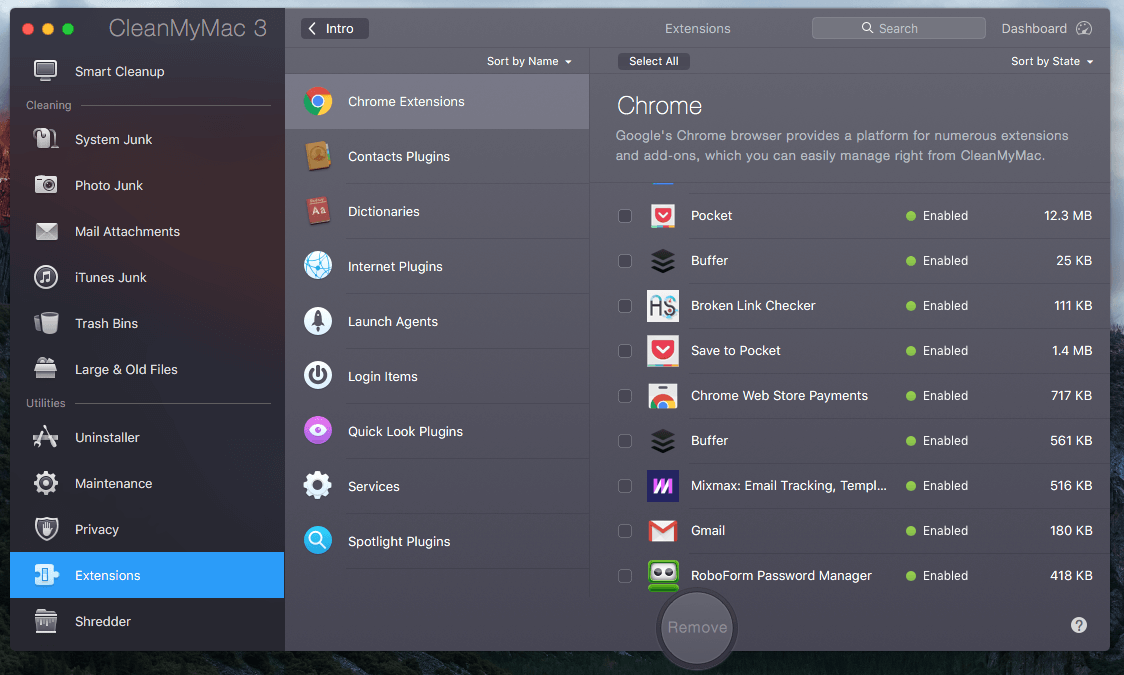
Shredder: Detta hjälper dig att säkert ta bort filer och mappar som du inte längre vill behålla. Föremål som raderats med den här tekniken går inte att återställa, så var försiktig så att du inte strimlar fel föremål. Enligt min åsikt är det här alternativet användbart för Mac-datorer som kör snurrande hårddiskar (hårddiskar), men inte för SSD:er (solid-state-enhet), eftersom det räcker att tömma papperskorgen för att göra dessa filer omöjliga att återställa på grund av hur TRIM aktiverade SSD:er hantera data.
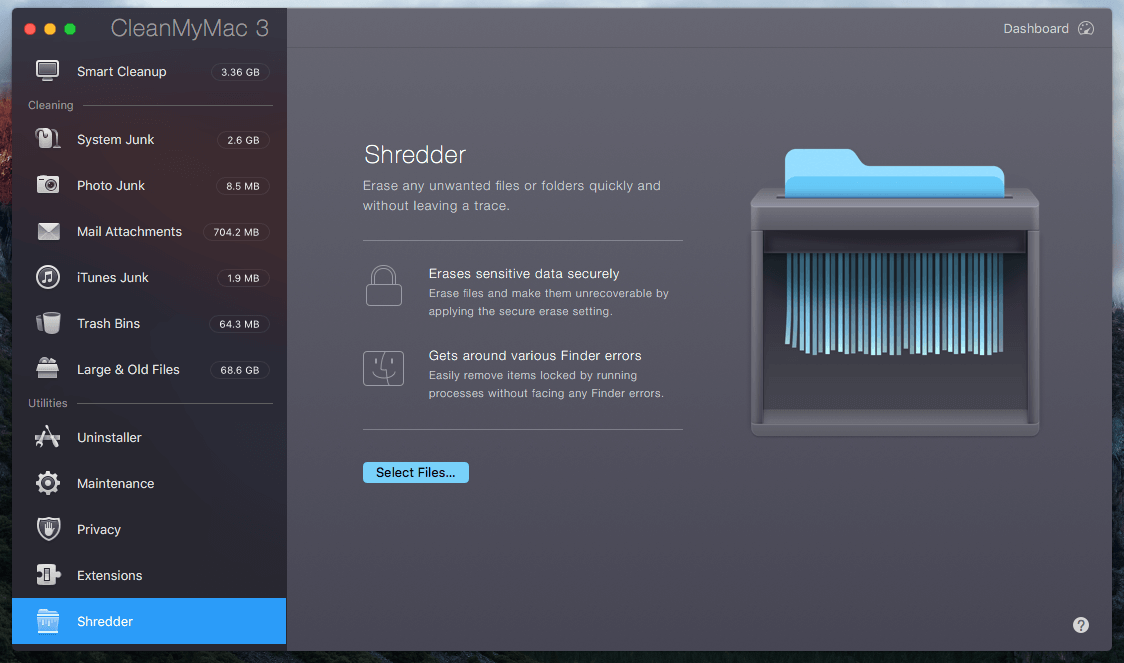
Min personliga uppfattning: Verktygsmodulen innehåller ett antal användbara funktioner som gör att du bättre kan underhålla din Mac, och MacPaws designteam gör det enkelt att navigera i dessa funktioner. Den enda modulen som jag tycker är användbar är avinstallationsprogrammet, och jag kan lita på Diskverktyg eller andra macOS-standardappar för att slutföra nästan alla underhållsuppgifter som CleanMyMac kan utföra.
Orsaker bakom mina betyg
Effektivitet: 4/5
Även om jag är imponerad av CleanMyMacs Smart Cleanup och djuprengöringsverktyg, måste jag erkänna att inte alla Macar är skapade lika. Fördelarna du kan få av att använda appen kommer att variera. Kärnvärdet för appen är att den tar bort onödiga filer och appar från en Mac, vilket gör att den körs renare och snabbare (den andra punkten kommer från min mätning av MacPaws marknadsföringsbudskap).
Mina argument omfattar huvudsakligen två delar. För det första är inte alla Macar så ‘smutsiga’, särskilt om din Mac är helt ny. Äldre Mac-datorer tenderar att bli vana mer, vilket innebär fler skräpfiler. När du väl använder CleanMyMac 3 för att ta bort dessa skräpfiler grundligt, kommer du att få en prestandaökning, men det kommer inte att bli dramatiskt. Det finns många anledningar varför en Mac kan gå långsamt. Ibland är en hårdvaruuppgradering den bästa lösningen för att förbättra den övergripande prestandan.
För det andra kommer macOS Sierras djupare iCloud-integration sannolikt att göra din Mac-hårddisk mindre trång. Om du är som jag, tittade du på Apple WWDC16 i juni. De meddelade vid det evenemanget att en av de nya funktionerna i OS Sierra är att Mac kommer att göra plats för nya filer genom att behålla äldre i molnet. Mer specifikt kommer det att göra alla filer lagrade på skrivbordet och dokumentmappen på din Mac tillgängliga via iCloud.com. Kom ihåg den färgglada lagringsbaren Craig Federighi visade för oss: helt plötsligt genererades 130 GB nytt ledigt utrymme.
Pris: 4 / 5
CleanMyMac är inte gratis, även om den erbjuder en demo som är gratis att ladda ner och rensar upp till 500 MB data. Appen innehåller mindre verktyg som klarar ett antal olika uppgifter. Sanningen är att nästan alla kan ersättas av antingen Apples standardverktyg eller en gratis app från tredje part. Som sagt, $39.95 dödar inte det med tanke på bekvämligheten som denna allt-i-ett-app ger till bordet på ett otroligt lättanvänt sätt. Dessutom kan du alltid kontakta deras kundsupport för frågor. I ett nötskal, appen sparar dig tid och energi genom att effektivisera hur du underhåller din Mac.
Användarvänlighet: 5 / 5
Jag är ingen designer, så jag kan inte utvärdera för- och nackdelar med appens UI/UX som ett proffs. Men som någon som har använt MacOS i över sex år och har provat hundratals appar, säger jag med tillförsikt att CleanMyMac är en av de bästa designade apparna jag någonsin använt. Dess eleganta gränssnitt, högkvalitativa grafik, tydliga uppmaning, textinstruktioner och dokumentation gör det enkelt att använda appen.
Support: 4.5/5
MacPaws supportteam kan nås via en av de tre metoderna: e-post, telefonsamtal och levande chattar. Jag kontaktade dem på alla dessa sätt. Här är mitt råd: om du har akuta problem med appen, lyft telefonen och ring dem direkt. Om det inte är bekvämt att ringa, kolla om deras support är tillgänglig via livechatt. För allmänna förfrågningar, skicka dem ett e-postmeddelande.
Telefonsamtal — +1 (877) 562-2729, avgiftsfritt. Deras support är mycket lyhörd och professionell. Representanten jag pratade med svarade på alla mina frågor, jag är ganska glad över min upplevelse.
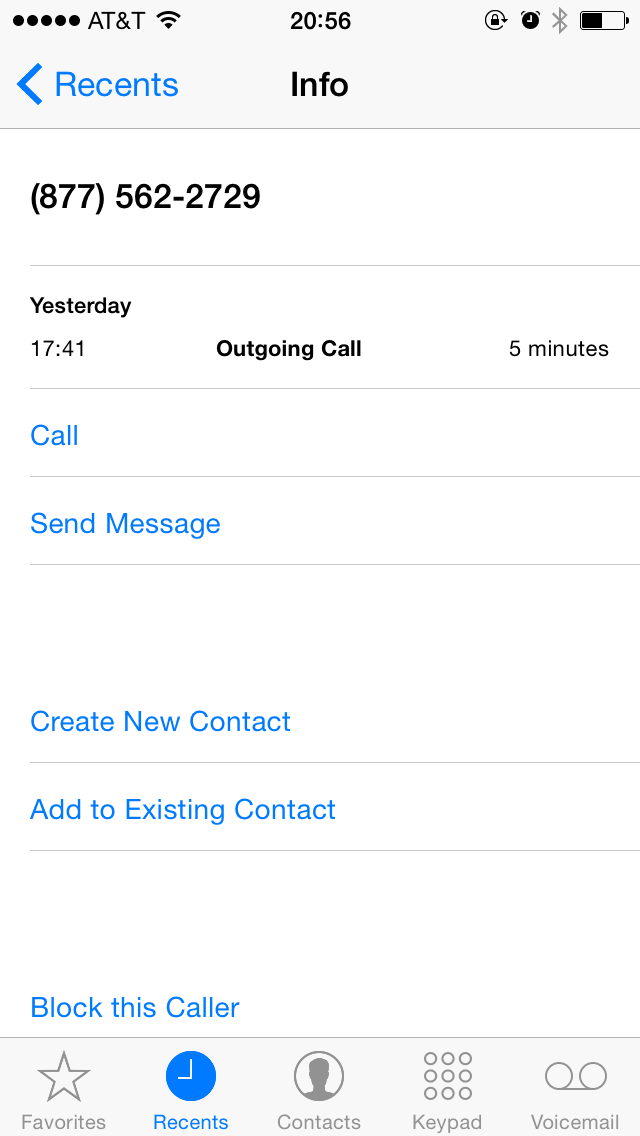
chatt — tillgänglig under arbetstid i USA. uppdatering: det här alternativet är inte längre tillgängligt.
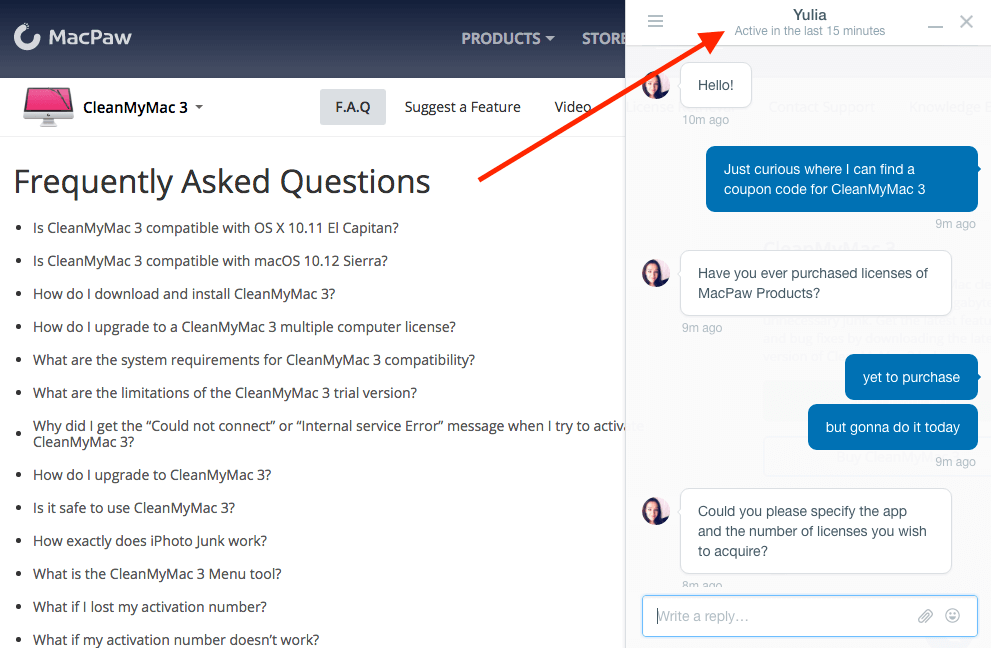
e-postmeddelanden — [e-postskyddad] De svarade på mitt mejl inom 6 timmar, vilket inte är dåligt.
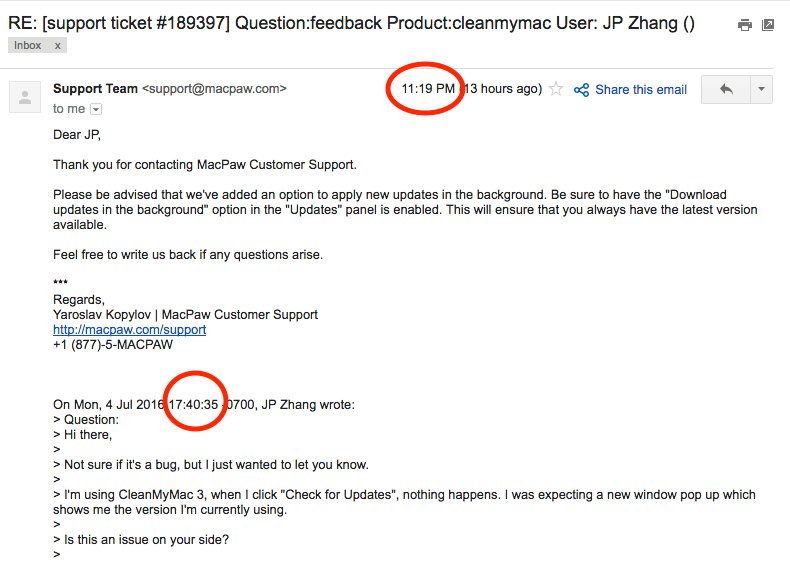
Vanliga frågor
Kan CleanMyMac 3 snabba upp min Mac?
Kanske. Mac-datorer går långsamt av olika anledningar. Om den långsamheten är relaterad till ett macOS-system kan CleanMyMac skruva upp det lite.
Om din Mac är långsam på grund av att maskinen visar sin ålder och hårdvaran är föråldrad, så är att lägga till extra RAM eller byta ut hårddisken mot en SSD (solid-state drive) den mest effektiva lösningen för att öka prestandan.
Hur får man CleanMyMac 3-aktiveringsnummer?
Det finns ingen nyckelgen eller gratis aktiveringsnummer. Det enda lagliga, legitima sättet att få appen är att köpa en licens från MacPaw.
Är CleanMyMac kompatibel med den senaste macOS?
Ja, MacPaw hävdar att den är helt kompatibel med OS X 10.11 El Capitan eller senare.
Är CleanMyMac 3 tillgängligt för Windows?
Nej, appen är endast för macOS. Om du använder en Windows-dator har MacPaw en produkt som heter CleanMyPC för den plattformen. Du kan också läsa hela vår CleanMyPC recension.
Hur avinstallerar man CleanMyMac?
Dra bara programmet till papperskorgen och töm det. Du kan också använda avinstallationsfunktionen i appen för att rensa resterna.
Rättvis avslöjande
Den här recensionen innehåller affiliate-länkar, vilket innebär att om du besöker MacPaws webbplats via någon av dessa länkar och köper en licens kommer jag att få en procentandel av provisionen. Men det kommer utan extra kostnad för dig. MacPaw erbjuder en 30-dagars pengarna-tillbaka-garanti. Om du bestämmer dig för att avbryta din beställning får du hela återbetalningen omedelbart och jag kommer inte att få betalt. Om du bestämmer dig för att köpa den vill jag tacka dig. Ditt stöd kommer att hjälpa mig att fortsätta med den här bloggen och hjälpa fler människor att ta itu med tekniska utmaningar.
Jag blev kontaktad av MacPaws marknadsföringsteam innan jag skrev den här recensionen, och de erbjöd mig en gratis aktiveringskod för utvärderingsändamål. Jag tackade nej. Två anledningar: För det första var jag oroad över licenstillgänglighet. Jag misstänkte att licensen de skickade till mig kan vara mer kraftfull än de vanliga licenserna de erbjuder kunderna. Således skulle min recension misslyckas med att representera från ett allmänt användarperspektiv. För det andra är det min egen personliga princip att inte recensera några kommersiella produkter för granskningens skull. Jag är övertygad om att om en mjukvara ger värde har jag inget emot att betala för det. Det var vad jag gjorde för CleanMyMac 3 och fick en enda licens på min egen budget.
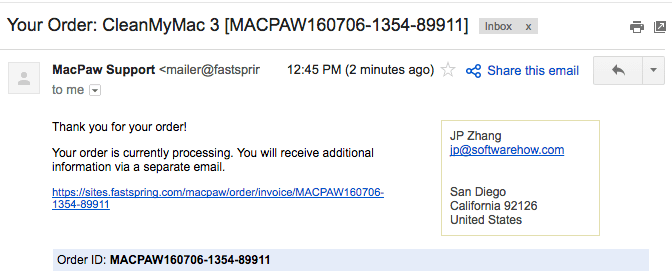
Jag är här för att avsäga mig att den här recensionen i första hand är baserad på mina egna tester av appen på min MacBook Pro, och information från MacPaws webbplats och användarfeedback, som är tillgänglig på olika Apple Mac-forum och gemenskaper. Observera därför att åsikterna i den här artikeln är mina egna och att jag inte på något sätt avser eller påstår mig vara en expert på mjukvarutestning. Jag uppmuntrar dig starkt att göra din egen due diligence innan du provar eller köper appen.
SLUTOMDÖME
Är CleanMyMac 3 värt det? Enligt min mening är appen kanske den bästa Mac-städappen, och den gör mer än att bara städa. CleanMyMac är dock inte för alla. Om du är ny på macOS eller inte vill lägga tid på att lära dig och prova olika appar för att underhålla din Mac är CleanMyMac ett utmärkt val. För avancerade användare som är bekväma med Mac-datorer kommer CleanMyMac inte att erbjuda så mycket värde. Du kan rengöra din Mac själv eller använda några gratis alternativ istället.
En ren Mac är bättre än en smutsig. Även om appen kan hjälpa dig att frigöra en ansenlig mängd diskutrymme, glöm inte att säkerhetskopiera de filer som du inte har råd att förlora – i synnerhet de foton och videor du tagit med familjer och vänner. Mac-hårddiskar kommer att dö en dag, kanske tidigare än du trodde. Detta hände precis med min 2012 MacBook Pro. Hitachis huvudsakliga hårddisk (750 GB) dog och jag förlorade massor av värdefulla fotografier. Lärdom! Nu har min MacBook en ny Crucial MX300 SSD. Hur som helst, poängen är att det är viktigare att skydda dina filer än att ta bort onödiga.
Det avslutar denna CleanMyMac 3-recension. Tyckte du att det var till hjälp? Hur gillar du CleanMyMac? Har du några andra bra alternativ till appen? Jag skulle vilja höra från dig. Lämna gärna en kommentar nedan.
Senaste artiklarna